Samsungデバイスをコンピューターやリモートから管理することで、生産性とデータセキュリティを大幅に向上させることができます。ファイルの転送、メッセージの同期、連絡先のバックアップ、紛失した携帯電話の追跡など、どんな用途でも、信頼できるSamsungデバイスマネージャーは不可欠です。この記事では、2025年版のおすすめSamsungデバイスマネージャーツールをレビューし、公式およびサードパーティ製のソリューションを網羅しました。それぞれの機能、メリット、デメリット、ダウンロード先について詳しく見ていきましょう。

Coolmuster Android Assistant(Androidデータ移行) 、Samsungを含むAndroidスマートフォンに対応した強力なオールインワンデバイスマネージャーです。PCとMacで使える、環境に優しく、ロスレスで安全なSamsungデバイスマネージャーです。世界中に何百万人ものユーザーがこのツールを愛用していることは、驚くべきことです。選択したファイルをシームレスに転送できるため、PCでの作業効率を向上させるプロフェッショナルツールです。
Samsung デバイス マネージャーを使用して PC 上で Samsung データを管理する方法に関する簡単なガイド:
01 WindowsまたはMacコンピューターにCoolmuster Android Assistant(Androidデータ移行)ダウンロードしてインストールします。
02ソフトウェアを起動し、USBケーブルでSamsungデバイスを接続します。プロンプトが表示されたら、携帯電話のUSBデバッグを有効にします(プログラムが手順を案内します)。

03接続されると、デバイスがソフトウェア インターフェイスに表示され、連絡先、メッセージ、写真、ビデオ、アプリなどのカテゴリが表示されます。

04任意のカテゴリをクリックして、対応するデータを表示、エクスポート、インポート、削除、または編集します。

また、「スーパー ツールキット」>「バックアップ」または「復元」をクリックして、Samsung デバイスの 1 クリックでの完全バックアップまたは復元を実行することもできます。

ビデオガイド:
Samsung Smart Switchは、Samsungの公式データ移行ツールです。AndroidまたはiOS古いデバイスからSamsung Galaxyデバイスにコンテンツを最小限の手間で移行できるように設計されています。Smart Switchのデスクトップ版ではAndroid Samsungデバイスのシンプルなバックアップと復元ソリューションも提供しています。
これは主に電話の切り替え用に構築されていますが、多くのユーザーは定期的なバックアップや OS アップデート用の軽量デバイス マネージャーとして使用しています。

ダウンロード:
https://www.samsung.com/smart-switch
SmartThings Findは、SamsungのSmartThingsエコシステムの一部であり、Samsung Galaxyデバイスの追跡に特化しています。スマートフォンを置き忘れたり、Galaxy Budsを紛失したりした場合でも、SmartThings FindはBluetooth Low Energy(BLE)とクラウドソーシングによる検出機能を活用して、オフラインでもデバイスの位置を特定できます。
SmartThings モバイル アプリまたは Samsung アカウントを使用して Samsung Web サイトからアクセスできます。
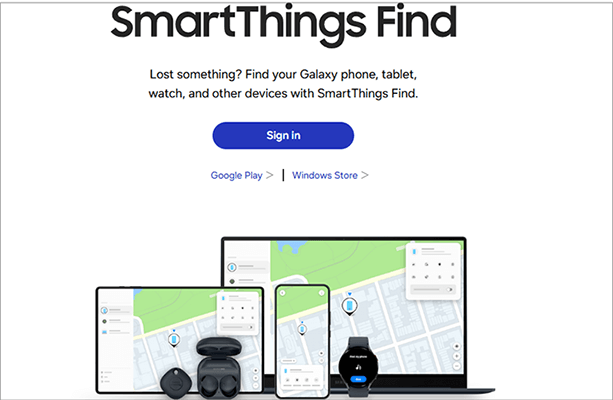
ダウンロード:
https://smartthingsfind.samsung.com/
MyPhoneExplorerは、 Windows用の無料かつ軽量なデバイス管理ツールです。Samsung専用ではありませんが、ほとんどのAndroidスマートフォンと幅広い互換性があります。デスクトップインターフェースを使用して、連絡先、SMS、カレンダー、通話履歴、ファイルを管理できます。
Outlook、Thunderbird、Google サービスとの同期をサポートしており、予算内でビジネス データやバックアップを管理したいユーザーに最適です。
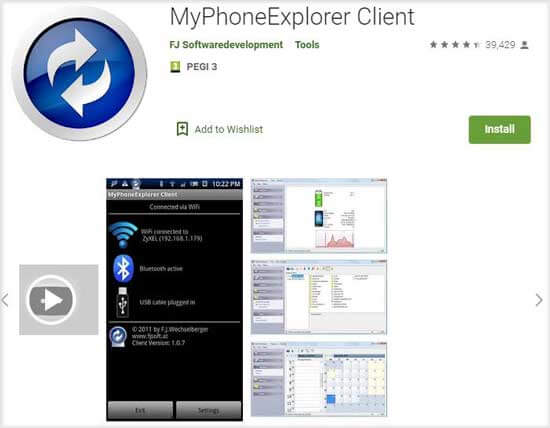
ダウンロード:
AirDroidは、ワイヤレス操作に重点を置いたマルチプラットフォームデバイスマネージャーです。ユーザーは、WebブラウザまたはデスクトップアプリからSamsungデバイスを管理できます。SMS、通知、カメラ、ファイル転送、画面ミラーリングへのアクセスに加え、スマートフォンのリモート操作も可能です。
デバイスやプラットフォーム間でワイヤレスでデバイスを管理することを好むユーザーに最適です。

ダウンロード:
MobiLeditは、技術者やITプロフェッショナルに多く利用されている高度なモバイルデバイス管理スイートです。ファイルシステムへのディープアクセス、バックアップ機能、データ転送、アプリ管理、フォレンジックツールなどを提供します。Samsungデバイスを含む、ルート化済みおよび未ルート化のAndroidスマートフォンの両方をサポートします。
このツールは、パワーユーザー、法執行機関、電話データを詳細に抽出または操作する必要があるユーザーを対象としています。

ダウンロード:
Samsungデバイスマネージャーの選び方は、ニーズによって異なります。データ移行に特化したツールもあれば、リモートコントロールやデバイス追跡に特化したツールもあります。この記事では、Samsung独自のユーティリティから汎用性の高いサードパーティ製ソリューションまで、さまざまな選択肢を検証しました。
Samsungデバイスをパソコンから包括的に管理したいなら、 Coolmuster Android Assistant(Androidデータ移行)が最適です。強力な機能、直感的なデザイン、そして幅広い互換性を兼ね備えており、Samsungデバイスを効率的かつ集中的に管理したいユーザーに最適です。
関連記事:
2025年のSamsung製PCスイート6選:ほとんどの人が知らない
SamsungのファイルをPCに転送する方法【6つの簡単な方法】





